windows10用户如果想要使用摄像头的话,就需要将系统中的相机功能先打开,那么windows10相机怎么打开呢?很简单,点击开始菜单,在所有应用中就能找到相机,或者你也可以直接在搜索栏中输入相机去快速查找打开。如果打开相机无法正常使用的话,很有可能是驱动问题,在设备管理器中更新一下图像设备的驱动即可。
windows10相机怎么打开:
1、先点击电脑左下角的开始菜单,然后在左侧弹出的应用列表中慢慢下拉找到“相机”功能打开,这个就是电脑上自带的摄像头应用程序。
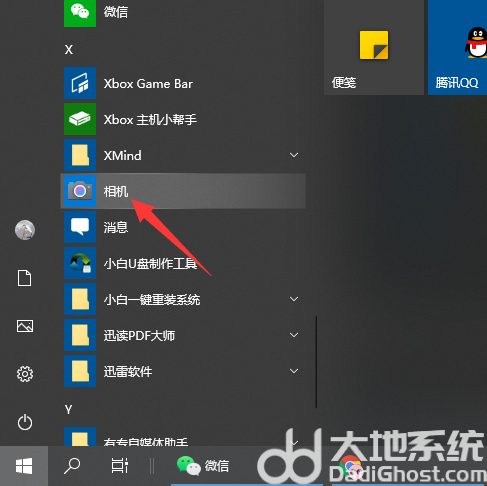
2、或者直接点击开始菜单旁边的搜索框,输入“相机”搜索打开该应用程序即可。
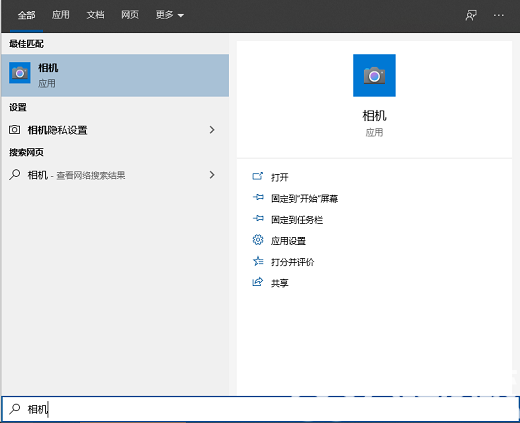
3、点击相机打开后就可以看到摄像头(因为小编没安装摄像头,所以显示此界面。如果安装了摄像头还是不显示,最可能就是没有安装驱动)

4、右击此电脑,选择管理-设备管理器-图像设备-右击设备名-选择更新驱动程序软件。
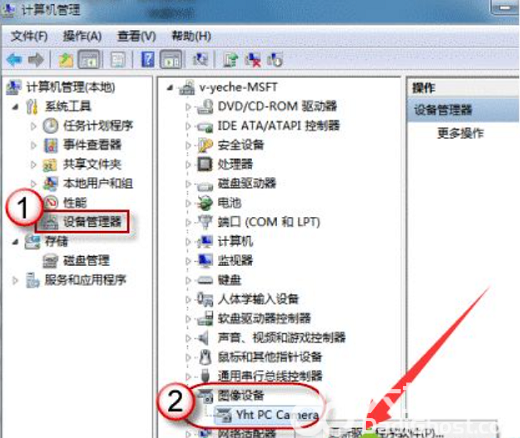
5、选择自动搜索更新驱动程序,等待更新完成后即可使用相机功能。
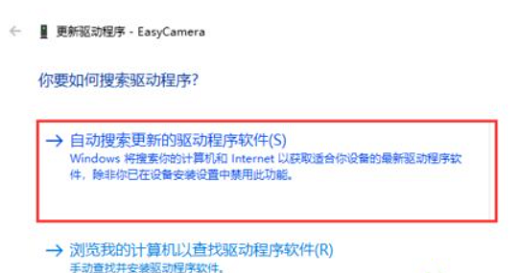
6、打开相机,就可以用相机进行拍照,录像等操作了。